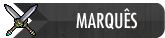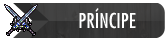Chegamos a parte 3 do tutorial, essa parte aprenderemos a como usar algumas ferramentar que o otclient nos oferece.
Combo Box
Combo Box pode ser muito útil quando bem usado.
ComboBox id: tutoriial anchors.left: parent.left anchors.top: parent.top margin-top: 5 width: 75 options: - Option1 - Option2
Combo Box, são simples de manusear, você pode adicionar diversas opções facilmente, e pode checar qual foi selecionada facilmente.
Adicionando novas opções
ComboBox id: tutoriial anchors.left: parent.left anchors.top: parent.top margin-top: 5 width: 75
Para adicionar novas opções é bem simples, basta você criar um novo parametro dentro da combobox
options:
E dentro dele adicionar as opções
options: - Option1 - Option2
E assim consecutivamente com todas as opções que quiser.
Checando a opção escolhida
Existe dois modos de pegar a opção que foi selecionada pelo usuário
1° - .Lua
Você pode facilmente pegar a opção selecionada com 1 linha de código em lua
:getChildById('id'):getText()
com esse código você consegue retornar qual opção foi selecionada pelo usuário.
2º - .Otui
Você adiciona o novo parâmetro "@onCheckChange" no ComboBox, e adiciona a função que ele vai executar.
@onCheckChange: self:isChecked()
Claro que você vai ter que criar uma função em lua para que o parâmetro criado saiba pra onde ele deve enviar o que foi programado
Exemplo:
Função .lua
function getComboBoxText(param) return param end
Função .otui
@onCheckChange: getComboBoxText(self:isChecked())
TextEdit
Text Edit é muito fácil de manusear, e pode ser bastante útil para alguns sistemas.
Exemplo de uso:
TextEdit id: Tutorial anchors.left: parent.left anchors.right: parent.right anchors.top: parent.bottom margin-top: 5
E agora a função em .lua, para retornar o que esta escrito é
:getChildById('id'):getText()
Sim, é simplesmente isso.